Вполне возможно, что многие из вас впервые столкнулись с такой программой для работы с электронными таблицами, как Excel , его интерфейс показался запутанным. Здесь мы находим ряд строк и столбцов, состоящих из огромного количества независимых ячеек для работы.
Если мы привыкли к другим типам офисных программ, таким как Word или PowerPoint, правда в том, что внешний вид Excel впечатляет. Однако, когда мы начнем его использовать и со временем поймем, что эти клетки — лучший способ работать здесь. Если принять во внимание, что в приложениях такого типа чаще всего приходится работать с числовыми данными, использование клеток является наиболее подходящим.

Их можно рассматривать как элементы, которые мы можем настраивать независимо и полностью настраиваемые. Таким образом, мы можем работать с каждым из данных, которые мы вводим в программу, индивидуально и персонализированно. Кроме того, мы должны иметь в виду, что мы можем изменить размер этих ячеек, изменить их тип, формат, внешний вид и т. д. Поэтому и, как мы говорим, они идеально подходят для работа с числами .
Отсюда мы должны также принять во внимание функции, которые выполняет каждый из программы для работы с электронными таблицами предлагает. Начнем с того, что наиболее полным решением в этом плане является Microsoftпрограмма Excel. Среди прочего, благодаря всем настраиваемым параметрам и функциям, которые позволяют нам адаптировать работу программы. Далее мы поговорим о самом простом способе передавать данные из столбца в строку , и наоборот.
Передать данные из строки в столбец в Excel
Ранее мы уже отмечали, что обычно в этой программе мы вводим данные и создаем собственные электронные таблицы на основе строки и столбцы . В соответствующие им ячейки вводим все числа, которыми собираемся оперировать. Мы также используем определенные места в таблице для создания формул или графиков, среди прочего контента.
Но наверняка в какой-то момент мы сталкивались с проблемой, что бы дизайн был более понятным. путем обмена данными строки и размещения ее в виде столбца , или наоборот. В этот момент, возможно, то, что многие из вас сделали, это повторно ввели всю эту информацию вручную, со временем, которое это влечет за собой. Но далее мы поговорим о функции, которая будет очень интересной и полезной в данных обстоятельствах. А в том, что Excel позволяет нам автоматически передавать все данные из столбца в строку или делать то же самое, наоборот.
Чтобы достичь этого, первое, что мы должны сделать, это отметить все ячейки соответствующие той строке или столбцу, которые мы хотим преобразовать. Затем мы нажимаем комбинацию клавиш Ctrl + C, чтобы скопировать все это содержимое. Теперь мы находимся в начальной точке, где мы хотим новая строка или столбец который мы собираемся создать с отмеченными ячейками для начала.
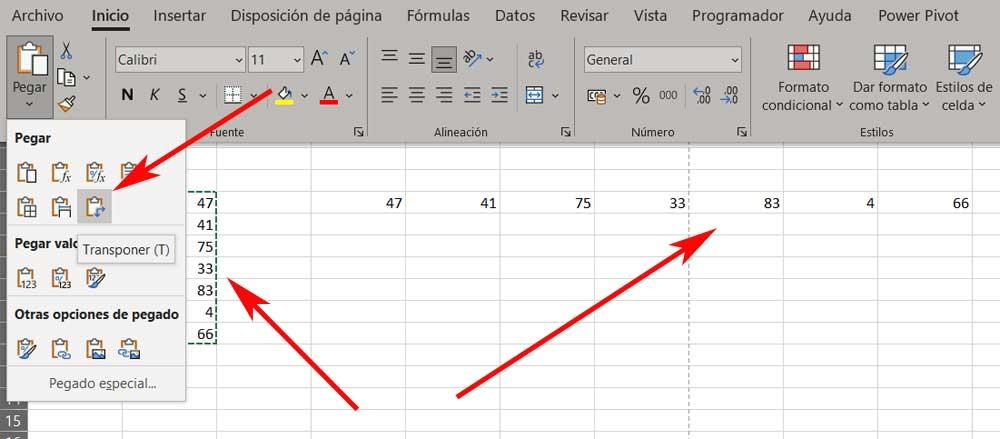
В этот момент мы находимся в Меню «Пуск» Excel вариант, где мы открываем раскрывающийся список, соответствующий Вставить. Здесь мы найдем кнопку с надписью транспонировать , что нас и интересует в данном случае. Нажав на нее, мы увидим, как новая строка или столбец автоматически создается в отличие от исходного формата . Теперь мы можем продолжить проектирование и работу с нашей электронной таблицей, уже адаптированной к нужному нам дизайну.